
Ci sono virus dannosi che entrano nel nostro PC e possono causare danni multipli, come il virus Zeus. Ecco perché in questo articolo parleremo di come rimuovere il virus Zeus efficiente e semplice.
Cos'è il virus Zeus?
È elencato come un Trojan e causa seri problemi di sicurezza. Molti di questi virus ne approfittano traffico di informazioni riservate della vittima in linea, come i tuoi dati bancari, credenziali per accedere al tuo Gmail, eccetera.
In altre parole, Il virus Zeus si occupa di una serie di tecniche che comportano il dirottamento del browser per modificarne le impostazioni. Il che fa sì che l'utente torni alla pagina in cui si trova il virus, reinfettare il computer.
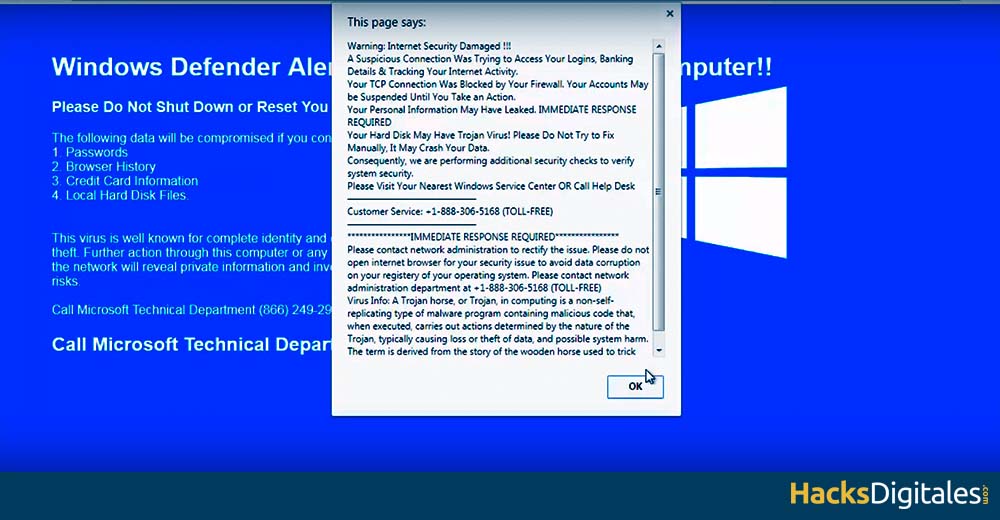
In che modo il virus Zeus invade il tuo PC??
Gli hacker hanno diverse tecniche per rubare dati personali, potresti anche esserti imbattuto in una sorta di finestra popup o popup che non puoi rimuovere. Il messaggio contenuto in questa finestra pop-up è che se non si chiama un numero di telefono che appare sullo schermo, il disco rigido sarà danneggiato. Cosa c'è di più, spesso costretto a chiamare con un conto alla rovescia.
Generalmente, usa e-mail camuffate che sembrano essere state inviate dalla tua banca, PayPal o anche compagnie di spedizione come FEDEX o Royal Mail, ecco dove molteplici trucchi che gli utenti subiscono quando aprono un file in PDF o anche in Word.
Un altro modo in cui può infiltrarsi è attraverso un'app gratuita il vicino sfruttare i kit. È più facile per un virus entrare nel computer attraverso altri virus informatici durante il download di applicazioni, per questo motivo devi stare molto attento a quello che scarichi.
Come rimuovere il virus Zeus dal mio PC?
Quindi, Ti spiegheremo passo dopo passo il modo più efficace e semplice per eliminare definitivamente questo fastidioso virus dal tuo PC. La garanzia del successo si basa sul fare bene la procedura, e per questo devi continuare a leggere.
passo 1. Rimozione automatica del virus Zeus
- La prima cosa è avere un antivirus di sicurezza affidabile nella tua squadra.
- Quindi accedi al software e vai all'opzione Pulizia veloce oh Automatico
- Una volta iniziata la scansione, il virus e anche altri componenti che danneggiano il tuo computer verranno rilevati immediatamente.
- Quando ho finito di colpire Ripara o rimuovi tutto, quindi il tuo sistema è completamente pulito.
- Eseguire una scansione regolare per evitare la comparsa di questo virus o di qualsiasi altro oggetto dannoso.
- Al momento, la parte più difficile su cui devi concentrarti è capire come recuperare i file danneggiati.
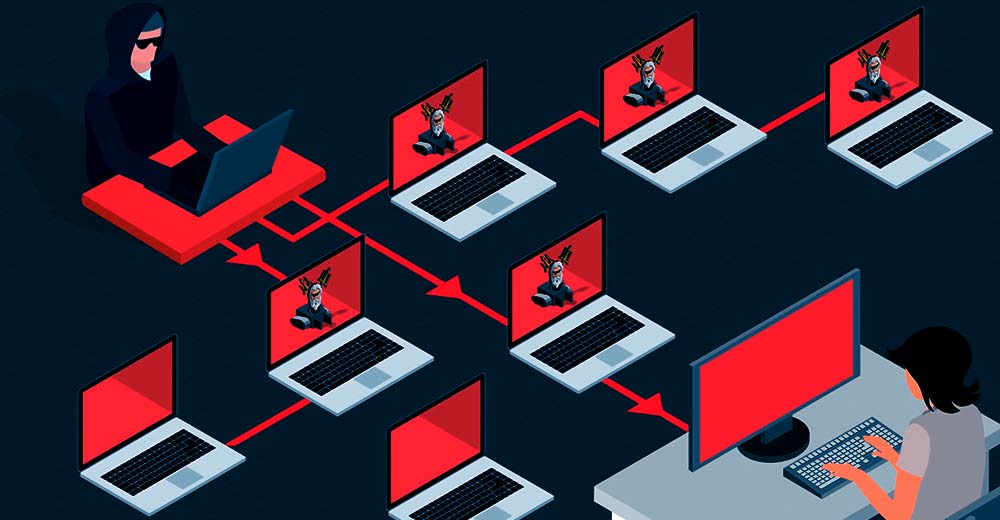
passo 2. Eliminazione del virus Zeus attraverso il pannello di controlloIl "Pannello di controllo" È uno strumento essenziale nel campo della gestione e supervisione dei sistemi. Consente agli utenti di monitorare e gestire varie funzionalità di un software o hardware da un'unica interfaccia. Attraverso la grafica, indicatori e opzioni interattive, l’accesso alle informazioni rilevanti è facilitato, che ottimizza il processo decisionale. I pannelli di controllo vengono utilizzati in diversi settori, compresa la tecnologia,...
Questo metodo funziona per vari aggiornamenti dei sistemi operativi Windows, l'unica cosa che cambia è il nome delle opzioni:
Windows XP
- Se hai questo sistema dovresti andare su Cominciare per vedere il menu.
- Allora cerca il Pannello di controllo.
- Quindi fare clic sull'opzione Aggiungi o rimuovi programmi.
Windows 7, 8 sì 10
- Allo stesso modo vai a Cominciare o il menu del tuo PC.
- Ir Pannello di controllo.
- Quindi cerca l'opzione Disinstallare un programma, che si trova in fondo alla cartella Programmi.
Scegli l'app sospetta
Qui la procedura sarà la stessa in qualsiasi sistema operativo, devi fare quanto segue:
- Una volta che accedi all'opzione Rimuovere o disinstallare un programma, apparirà un elenco dove vedrai tutti i programmi installati sul tuo computer.
- Dai un'occhiata a ciascuno di essi finché non trovi il programma o l'applicazione che vedi di più sospettoso.
- Qualsiasi applicazione che non conosci o almeno non sai come è stata installata sul tuo computer è sospetta.
- Tieni premuta l'app e sposta il cursore in alto, quindi fai clic su ???
passo 3. Rimozione del virus Zeus riavviando il browser
Un'altra alternativa è tramite il browser. Sebbene sia un metodo efficace, tieni presente che il processo per ottenere il ripristino dei valori di default causerà la perdita di molte configurazioni personalizzate dall'utente. Vale a dire, Le password, disco, segnalibri e cookie.
Ripristino delle impostazioni del browser Chrome
- Quando apri il browser, sposta il cursore in alto a destra, dove appare la sua configurazione.
- Otterrai un elenco completo, ma l'opzione che ci interessa è quella che dice Ambientazione.
- Quindi otterrai una pagina con tutte le impostazioni, scorrere fino alla fine di quella pagina e fare clic sull'opzione Mostra configurazione avanzata.
- Una volta dentro, torna in fondo alla pagina e seleziona Ripristina le impostazioni.
- Lì otterrai una casella di testo con l'opzione Ristabilire, è necessario fare clic per avviare il processo.
- Attendi qualche secondo per il riavvio del browser Chrome e il gioco è fatto.
- Ora puoi personalizzarlo di nuovo.
Ripristino delle impostazioni del browser Mozilla Firefox
- Inizia aprendo il browser.
- Vai alla barra degli indirizzi di Firefox e digita quanto segue: di: sostegno e colpisci Paga in.
- Vedrai una pagina per la risoluzione dei problemi del tuo browser.
- Guarda sul lato destro per l'opzione Reinicia Firefox e fai doppio clic.
- Dopo, le impostazioni verranno ripristinate e voilà.
Ripristino delle impostazioni di Internet Explorer
- Una volta dentro il browser, puntare il cursore nell'angolo in alto a destra dove appare una ruota, cosa c'è da vedere impostazioni.
- Apparirà un elenco sotto, Selezionare Opzioni Internet.
- Otterrai una scheda su cui devi fare clic Opzioni avanzate.
- In fondo puoi vedere Ristabilire, clicca lì.
- Quando esci dalla casella di testo, premi di nuovo.
- E infine, se possibile, fai un'analisi della tua squadra.




